Escape from Tarkov의 서버 연결 끊김에 대한 9가지 수정 사항

Escape from Tarkov에서 서버 연결 끊김 문제를 해결하기 위한 9가지 테스트 솔루션을 즉시 수행하세요.
크롬북 사용자라면 문서 및 스프레드시트 작업을 완료할 수 있는 유일한 방법은 Google 문서도구를 사용하는 것이라고 생각할 수 있습니다.
그러나 Microsoft Office가 제공하는 옵션 및 기능에 액세스해야 하는 경우 Chromebook에서 Microsoft Office를 사용할 수 있습니다. Office 온라인을 사용하는 것과 유사하지만 더 많은 기능이 있는 프로그레시브 웹 앱 버전을 설치할 수 있습니다. 거대한 소프트웨어 제품군을 설치해야 하는 번거로움 없이 앱과 같은 경험을 제공합니다.
Chromebook에서 Microsoft Office를 사용하는 방법은 다음과 같습니다.
Chromebook에서 Microsoft Office Web Apps 사용
Chromebook에서 Microsoft Office를 사용하려면 함께 제공되는 웹 브라우저만 있으면 됩니다. 이전에는 Office Android 앱 도 사용할 수 있었지만 우주선은 항해했습니다. Android 앱을 실행하고 계속 다운로드할 수 있는 Chromebook이 있어도 Office Android 앱에 대한 지원이 종료되었습니다. 웹 버전이 더 간단하기 때문에 아마도 좋은 일입니다.
이제 Chromebook에서 Office를 설치하는 가장 간단한 방법 중 하나는 Chrome 브라우저에서 직접 Microsoft 365 Progressive Web App( PWA )을 설치하는 것입니다. Chromebook에서 웹 버전의 Microsoft Office를 사용하려면 다음을 수행하세요.
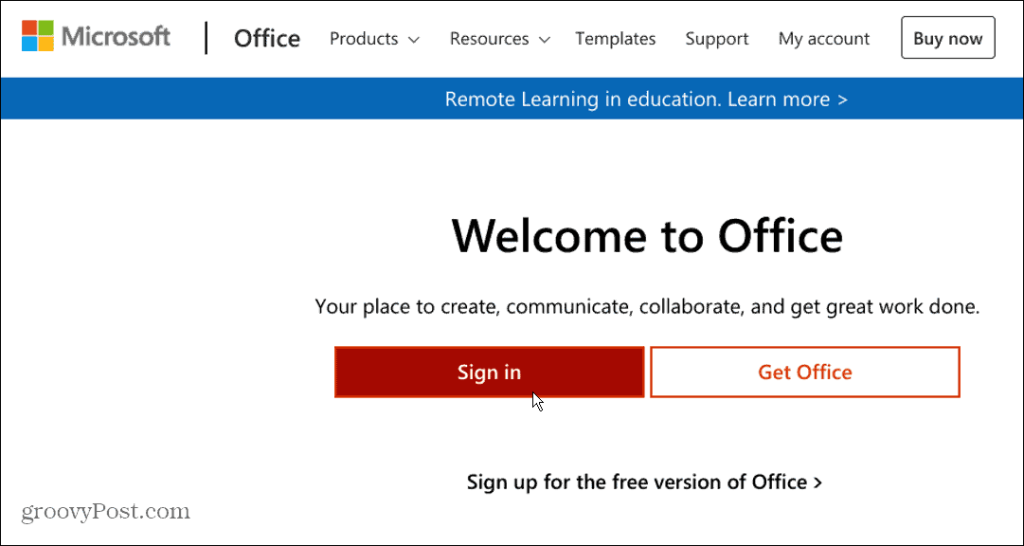
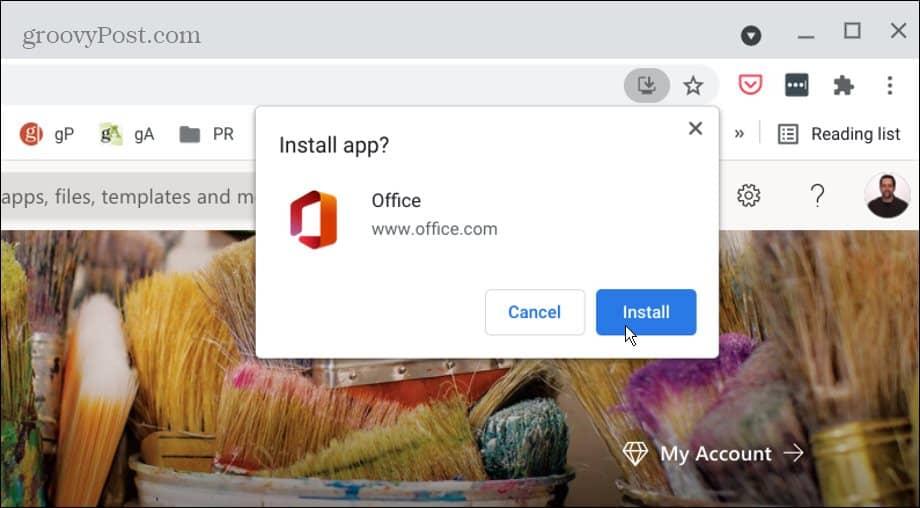
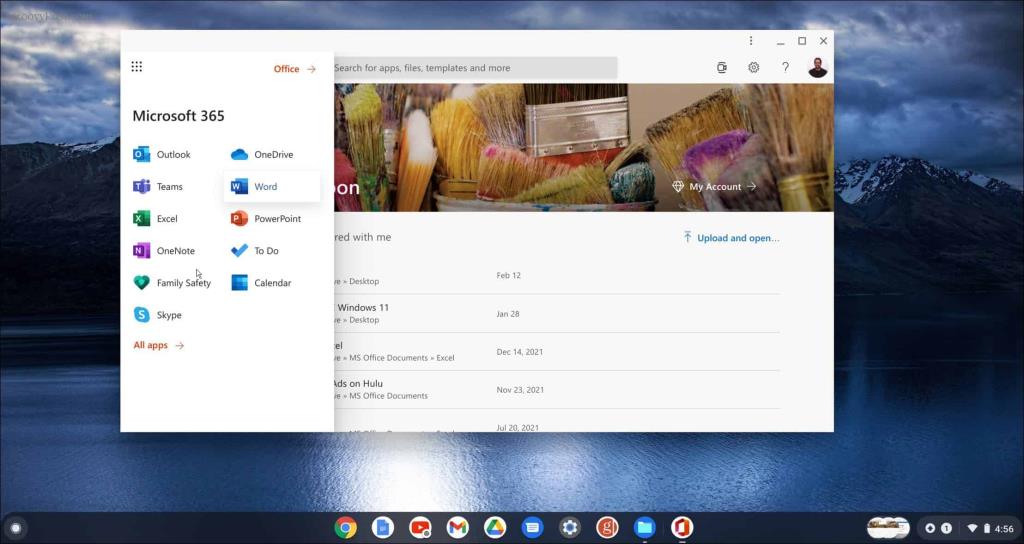
그게 전부입니다. 크기를 조정하고, 알림을 받고, 오프라인으로 작업하고 , 아이콘을 작업 표시줄에 고정할 수 있습니다 . 왼쪽 상단의 메뉴 버튼을 클릭하여 사용 가능한 다른 Office 앱에 액세스하거나 사이드바에서 하나를 선택합니다.
Chromebook의 Android Office 앱은 어떻습니까?
Microsoft는 더 이상 Chromebook에서 Android 버전의 Office 앱을 지원하지 않습니다. 대신 위에서 설명한 PWA 옵션 대신 지난 9월 지원이 중단되었습니다. Office Android 앱을 실행하면 지원되지 않는다는 메시지가 표시됩니다.
최상의 최신 경험을 위해 웹 버전을 사용하라고 되어 있으며 Office.com에 대한 링크를 제공합니다.
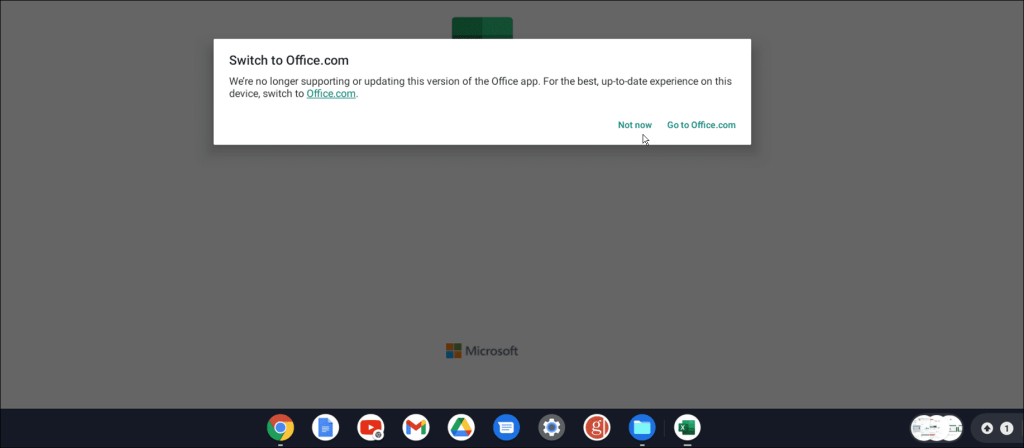
Android 버전의 Microsoft Office 앱은 Chromebook에서 잘 확장되었으며 키보드와 터치패드로 쉽게 사용할 수 있습니다. Microsoft는 Android Office 앱에 대한 지원을 종료했지만 이 문서를 작성하는 시점에서 여전히 Chromebook에 다운로드하여 설치할 수 있습니다. 그런 다음 Microsoft 계정으로 로그인한 후 다른 온라인 파일에 액세스하고 편집할 수 있습니다.
Play 스토어를 통해 앱을 사용할 수 있는 기간은 확실하지 않습니다. 따라서 더 이상 업데이트를 받지 않고 지원이 종료되었으므로 PWA 버전으로 전환하는 것이 가장 좋습니다. 말할 것도 없이, Android Office 앱을 실행하려고 할 때마다 위에 표시되는 성가신 알림이 표시됩니다.
크롬북에서 마이크로소프트 오피스 사용하기
Chromebook에서 Microsoft Office에 액세스할 수 있는 기능은 다양한 상황에서 유용합니다. 예를 들어 Google 문서보다 더 강력한 기능 세트가 있으며 Microsoft 365 를 사용하면 어디에서나 문서나 스프레드시트에서 작업할 수 있습니다.
Chromebook에는 몇 가지 흥미로운 트릭과 기능이 내장되어 있습니다. 예를 들어 Chromebook에서 Linux 앱을 실행 하거나 휴대전화 를 Chromebook에 연결할 수 있습니다. 물론 모든 기술 장치와 마찬가지로 작동할 수 있습니다. 문제를 해결하는 경우 Chromebook에서 진단 검사 도구 를 사용하는 방법을 알아 보세요.
Escape from Tarkov에서 서버 연결 끊김 문제를 해결하기 위한 9가지 테스트 솔루션을 즉시 수행하세요.
이 문서를 읽고 해결 방법에 따라 Windows 10 PC에서 응용 프로그램이 그래픽 하드웨어 오류에 액세스하지 못하도록 차단되었습니다.
이 기사는 bootrec/fixboot 액세스 거부 오류를 수정하는 유용한 솔루션을 제공합니다. CHKDSK 실행, 부트로더 복구, 시작 복구 및 더 많은 방법을 알아보세요.
Valheim이 계속 충돌/멈춤, 검은 화면, 실행되지 않음 또는 기타 문제가 있습니까? Valheim 문제를 해결하려면 다음 솔루션을 따르십시오.
Steam 친구 네트워크에 연결할 수 없음 오류를 수정하는 방법을 배우고 친구의 네트워크에 연결할 수 없는 Steam 오류를 해결하는 5가지 테스트된 솔루션을 따르십시오.
레지던트 이블 7 게임을 스트리밍할 수 없습니다. 단계별 안내에 따라 게임 오류를 해결하고 중단 없이 게임을 플레이하십시오.
corsair 유틸리티 엔진 업데이트 오류를 해결하고 이 도구의 새로운 기능에 액세스하기 위한 문제 해결 솔루션을 알아보십시오.
PS5 컨트롤러가 연결되지 않거나 동기화되지 않으면 이러한 PS5 컨트롤러 연결 문제를 해결하기 위해 시도되고 테스트된 솔루션을 시도하십시오.
PC에서 젤다의 전설: 야생의 숨결을 플레이하고 싶으신가요? 여기에서 Windows PC에서 Legend Of Zelda BOTW를 플레이할 수 있는 모든 방법을 확인하십시오.
Windows 10 업데이트 오류 0x800706D9 문제를 해결하고 사용 가능한 업데이트를 설치한 다음 주어진 솔루션에 따라 Windows를 오류 없이 만들고 싶습니다.


![[수정됨] Valheim이 계속 충돌, 정지, 검은색 화면, 문제를 시작하지 않음 [수정됨] Valheim이 계속 충돌, 정지, 검은색 화면, 문제를 시작하지 않음](https://luckytemplates.com/resources1/images2/image-5324-0408150843143.png)
![수정됨: Steam 친구 네트워크에 연결할 수 없는 오류 [5가지 빠른 수정] 수정됨: Steam 친구 네트워크에 연결할 수 없는 오류 [5가지 빠른 수정]](https://luckytemplates.com/resources1/images2/image-3269-0408150819144.png)
![[수정됨] 레지던트 이블 7 바이오하자드 게임 충돌, 오류 등! [수정됨] 레지던트 이블 7 바이오하자드 게임 충돌, 오류 등!](https://luckytemplates.com/resources1/images2/image-994-0408150718487.png)



